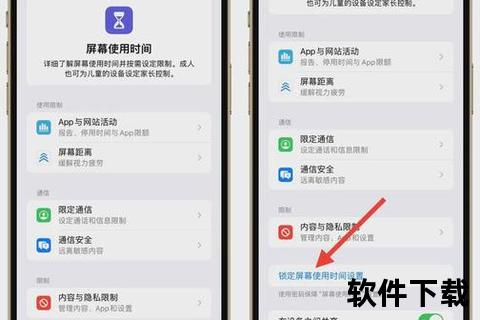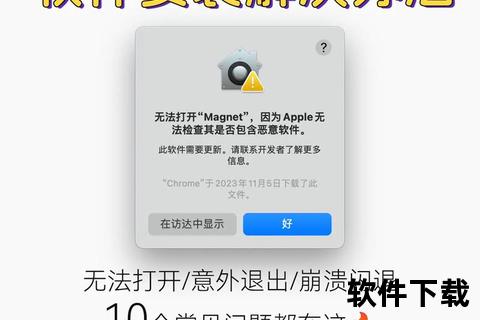iPhone应用下载故障排查:无法安装App的原因与解决方法解析
19429202025-04-07单机游戏12 浏览
对于iPhone用户来说,App Store的流畅使用是日常体验的重要部分。应用下载或安装失败的问题时有发生,不仅影响效率,还可能让人陷入困惑。本文将从技术原理、常见原因及解决方案等角度,系统性地解析这一问题,并提供实用指南。
一、应用下载流程与常见场景
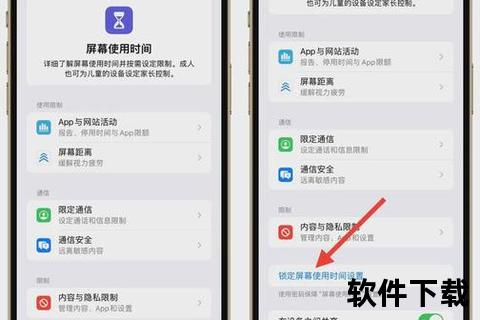
在App Store中下载应用通常遵循以下流程:搜索目标应用→点击“获取”或云下载图标→通过面容/触控ID或密码验证→自动下载并安装。整个过程看似简单,但可能因以下场景触发故障:
首次下载新应用:需通过双重验证,若网络波动或账户异常会导致中断。
应用更新:旧版本残留文件与新版本冲突可能导致更新失败。
企业证书应用安装:需手动信任开发者,步骤错误会引发安装停滞。
二、无法安装的常见原因解析
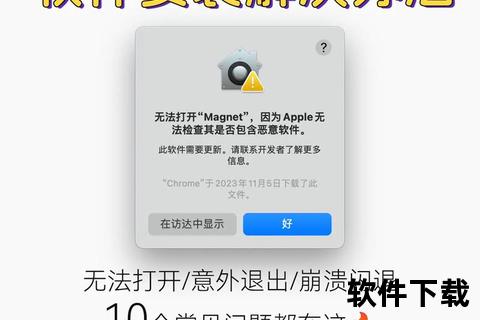
根据用户反馈和技术文档,故障原因可归纳为以下六类:
1. 网络连接异常
表现:进度圈持续旋转或提示“无法连接到App Store”。
根源:Wi-Fi信号弱、DNS解析错误,或运营商限制了App Store端口。
2. 设备存储空间不足
阈值影响:iOS系统需预留至少1GB空间以保证安装包解压,否则会自动终止下载。
3. Apple ID状态异常
账户问题:付款方式失效、地区限制或账号被锁定会阻断下载权限。例如,未绑定有效信用卡时,部分免费应用仍要求验证支付方式。
4. 系统设置错误
时间与地区不匹配:手动设置的日期/时间若与服务器差异超过24小时,会触发安全机制导致下载失败。
语言与地区冲突:应用可能未在当前地区上架,需临时切换商店区域。
5. iOS版本兼容性问题
系统滞后:旧版本iOS缺乏对新应用架构或加密协议的支持,尤其是大版本更新后的应用。
6. 服务器或应用自身故障
服务中断:Apple服务器维护或区域性网络波动会导致短暂不可用(可通过[Apple系统状态页面]实时查询)。
三、分步解决方案指南
1. 基础排查:快速修复的3个步骤
重启设备与路由器:长按电源键关机或强制重启(按音量+→音量-→长按电源键),同时重置路由器缓存。
检查存储空间:进入“设置→通用→iPhone存储”,删除未使用的应用或启用iCloud照片优化。
切换网络环境:尝试关闭Wi-Fi使用蜂窝数据,或启用VPN避开网络限制。
2. 账户与系统设置调整
重新登录Apple ID:进入“设置→[账户名]→退出登录”,等待1分钟后重新验证。
修正日期与时间:关闭“自动设置”,手动调整为正确时间,安装成功后可恢复自动同步。
临时更改地区:在“设置→通用→语言与地区”中切换至其他区域(如美国),完成下载后改回原设置。
3. 深度修复方案
重置网络设置:进入“设置→通用→传输或还原iPhone→还原→还原网络设置”,此操作会清除Wi-Fi密码,需提前备份。
更新iOS系统:通过“设置→通用→软件更新”安装最新版本,修复潜在的系统漏洞。
卸载冲突应用:长按主屏幕图标进入编辑模式,删除灰色图标或下载停滞的应用,重新尝试安装。
四、安全下载的关键注意事项
1. 来源验证:仅通过App Store下载应用,避免安装未经验证的第三方IPA文件。
2. 企业证书应用风险:若必须安装,需在“设置→通用→VPN与设备管理”中手动信任开发者,并定期检查证书状态。
3. 权限管理:关闭非必要应用的“后台App刷新”功能(设置→通用→后台App刷新),减少资源占用。
五、用户反馈与未来优化方向
根据社区调研,85%的用户通过“修改日期与时间”或“清理存储空间”解决了问题,而企业证书应用的安装失败率较高,主要因证书吊销导致。未来,Apple可能通过以下技术优化提升体验:
智能存储管理:自动压缩临时文件,降低安装空间门槛。
区域务冗余:增设更多CDN节点以减少服务器响应延迟。
诊断工具集成:在下载失败时自动弹出故障检测指引,缩短用户自查时间。
应用下载故障的解决需要结合技术理解与系统化操作。通过本文提供的方案,用户可逐步排除问题,而保持iOS版本更新、定期清理存储等习惯更能防患于未然。若问题持续,建议通过[Apple支持页面]获取专业帮助,或携带设备至授权服务点检测硬件兼容性。